Uber eats(ウーバーイーツ)で500円でマクドナルドのハンバーガー10個宅配してもらった話

深夜にどうしてもマクドナルドのハンバーガーが食べたくなりUber Eats(ウーバーイーツ)を利用してみたら500円(くらい)でハンバーガー10個買えたのでUber Eats(ウーバーイーツ)の使い方と注文方法、お得な1000円OFFのクーポンコード(プロモーションコード)を記事にしました!
深夜にどうしてもマクドナルドのハンバーガーが食べたくなりUber Eats(ウーバーイーツ)を使ったら500円でハンバーガー10個買えた話
こんばんは、Kotoriです!
皆さん、勉強や仕事をしていると無性にジャンクなものを食べたくなる時ありません?
Kotoriはしょっちゅうあります!
この前は夜11時ごろにめちゃくちゃマックのハンバーガー🍔が食べたくなりいてもたってもいられなくなりました。
でもお風呂入っちゃったし家から出るのは面倒くさいしどうしよう、マックのデリバリーで頼むか~なんて考えていたら、ふとUber Eats(ウーバーイーツ)の存在がKotoriの頭によぎります。
KotoriはUber Eats(ウーバーイーツ)自体の存在は知っていましたがどんなものかよく分かってなくて、利用したこともありませんでした!
しかし、保守的な性格だったKotoriでしたが最近新しい刺激を求める快楽主義者に変貌しつつあり、一度も利用したことがないUber Eats(ウーバーイーツ)を利用することにしたのです!「なるべく経験のないことをする」が最近の信条です!
すると、Uber Eats(ウーバーイーツ)を利用することでハンバーガー10個をなんと500円(くらい)でゲットできました!
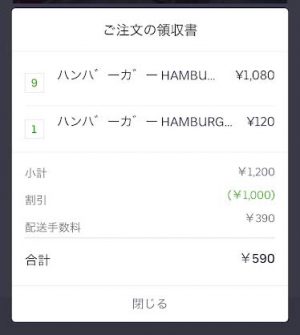
配送手数料を除けば200円で購入できたことになります!配送先がもう少し近ければ500円を切りそうです!
マックのハンバーガーはデリバリーだと1個120円です!普通にお店で買うなら100円なので20%も価格が高いのです!
しかし価格が高いにもかかわらず120円のハンバーガー10個を500円(くらい)でゲットできたのでメッチャお得なお買い物ができました!しかも家から出なくてよい!!Uber Eats(ウーバーイーツ)最高です★
という事で、この記事ではUber Eats(ウーバーイーツ)で家から一歩も出ることなくお得にマクドナルドのハンバーガーなどのフードを手に入れる方法をご紹介したいと思います!
クーポン(プロモーションコード)を使えば初回の注文が誰でも1000円オフ!
何でお店で購入する金額より割高なデリバリー価格のハンバーガーを10個も注文して500円(くらい)で済んだのか、それは
初回注文で誰でも使えるクーポン(プロモーションコード)を利用したからです!
誰でもクーポン(プロモーションコード)使えるんだから誰でもお得にジャンクなフードを家から一歩も出ることなくゲットすることができたのです!!
とまぁフタを開けてみればUber Eats(ウーバーイーツ)で初回注文するときクーポンコード(プロモーションコード)使ってお得にジャンクフード食べようぜ!!っていう単純な話でした笑
今すぐ注文したい人は注文時に下記のクーポンコード(プロモーションコード)を入力すれば1200円OFFになります!是非使ってください!
Uber Eats(ウーバーイーツ)で初回注文時のみ利用できるクーポンコード(プロモーションコード)です!
Uber Eats(ウーバーイーツ)でマクドナルドのハンバーガー🍔10個を手に入れるまで
この記事で言いたい事は前項まで全て言ってしまったので、ここからは実際のUber Eats(ウーバーイーツ)の初回登録方法や注文方法、クーポンコード(プロモーションコード)の使い方などを順序を追って説明していきたいと思います!
Uber Eats(ウーバーイーツ)の注文のしかたがイマイチよく分からない人は続きを読んでみてください!
まずはUber Eats(ウーバーイーツ)にアカウント登録
Uber Eats(ウーバーイーツ)で注文するにはアカウント登録を行う必要があります!当たり前ですね!この項ではUber Eats(ウーバーイーツ)にアカウント登録する方法を解説します。
スマートフォンのUber Eats(ウーバーイーツ)公式アプリからアカウント登録する手順を解説しますが、PCの場合もアプリではなくサイト上でアカウント登録可能ですのでPCの人は適宜読み替えてください!
まずUber Eats(ウーバーイーツ)公式サイトに飛びます!
スマートフォンで開くとアプリのストア画面に誘導されるのでUber Eats(ウーバーイーツ)公式アプリをインストールします!
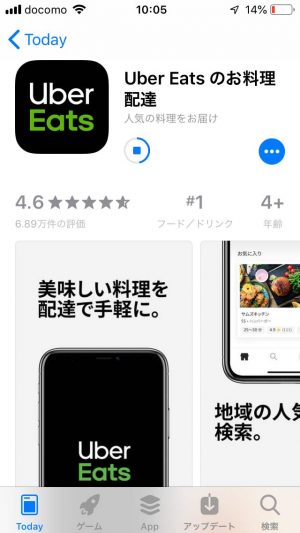
Uber Eats(ウーバーイーツ)公式アプリのインストールが完了したら開きます。
携帯電話番号の入力画面が表示されるので入力しましょう!
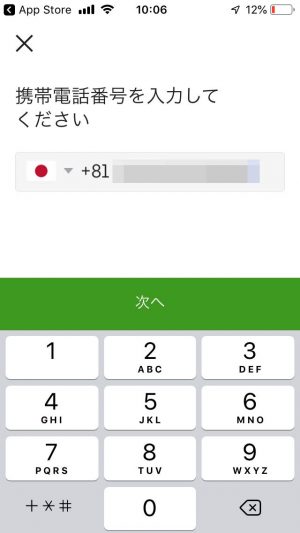
入力して「次へ」をタップすると、SMSで4桁の認証コードが送られてきます。届いた認証コードを入力しましょう!
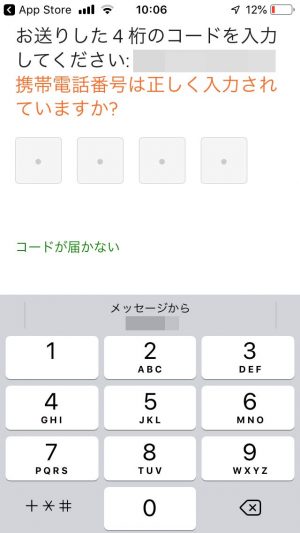
次はメールアドレスです!お使いのメールアドレスを入力しましょう!
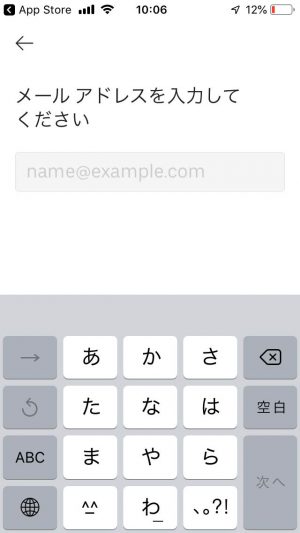
次はアカウントのパスワードの入力です!お好きなパスワードを入力しましょう!
パスワードのポリシーは英数字混合8文字以上です!これを満たしていないパスワードを入力した場合、後工程でパスワードを設定しなおす必要がでてきます!
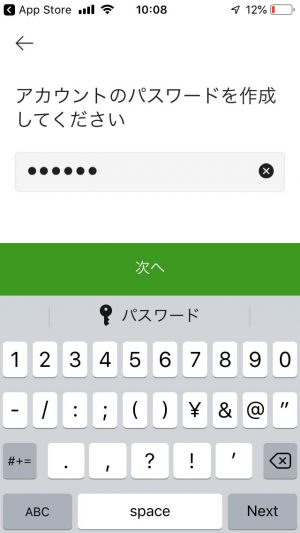
次は名前です!名前→苗字の順に入力しましょう!因みに本名でなくてもOKです!本名晒すのが嫌な場合はハンドルネームなどを入力しましょう!
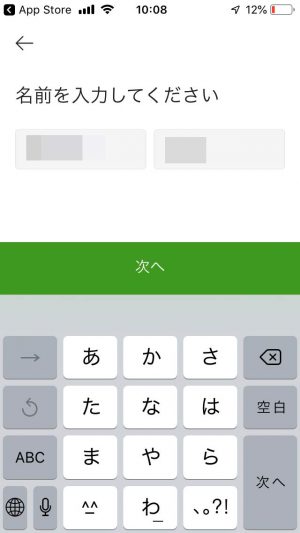
次は利用規約と個人情報保護方針での同意画面が表示されます。サクッと目を通して「次へ」をタップします!因みに目を通さなくても「次へ」をタップできます!
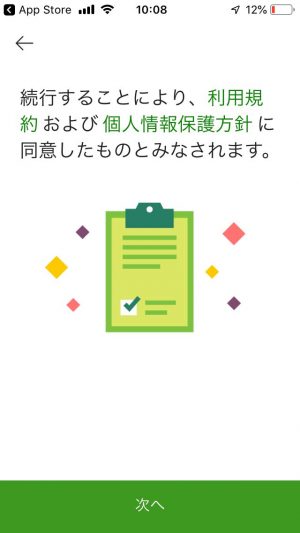
次は支払い方法の選択です!登録時はクレジットカードまたはデビットカードのみ選択可能です!
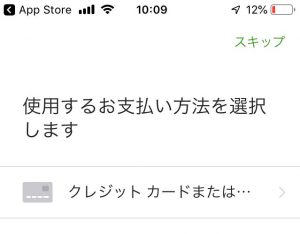
クレジットカード(またはデビットカード)情報の入力画面です!支払いに利用するカードの情報を入力しましょう!
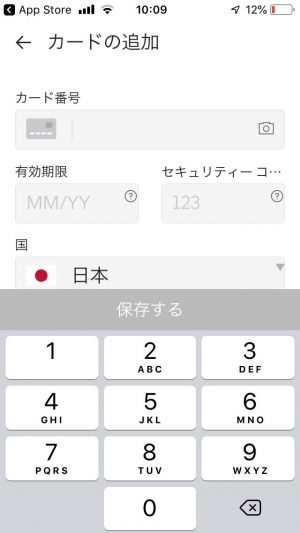
次はデフォルトの受け渡し場所の設定画面です!まずは位置情報の利用の許可ダイアログが表示されます。許可すると、その時にいる場所の近くのレストランが表示されるようになります!
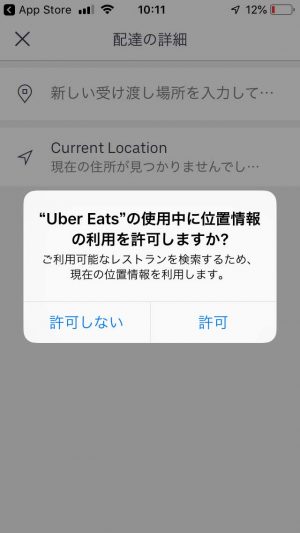
次は商品を受け取りたい場所を入力します!住所はもちろん建物名でも検索することができます!
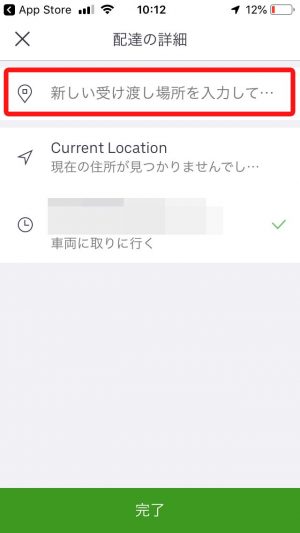
「配達の詳細」画面で、玄関先まで届けてもらうか外で受け取るかを選択できます!
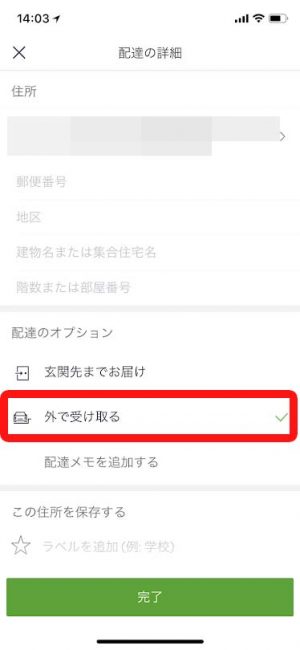
配達は一般の人が行うため「住所知られたくないよ~」という方はマンションの下で商品を受け取ることもできます。
その際は「受け渡し場所」に建物名まで入力して部屋番号を入力せず「車両に取りに行く」を選択すればOKです!
商品を届けてもらう配達車両が今ドコにいるかは常にアプリから確認できるので家の下に付いたのを確認し、外に出て商品を受け取ることができます!
もちろんマンション自体知られたくなければ全く別の場所を指定することも可能です。
こちらが出したくない個人情報は一切出す必要がないので安心して利用することができます!
「配達の詳細」を入力し「完了」をタップするとアカウント登録は完了です。
Uber Eats(ウーバーイーツ)のロゴが表示された後にトップ画面が表示されます!
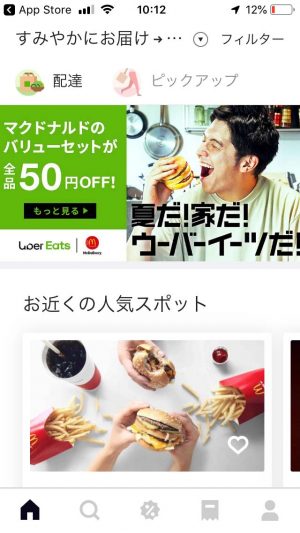
以上でアカウント登録はおしまいです!簡単ですね!
Uber Eats(ウーバーイーツ)で注文する!
アカウント登録が完了したら後はお店と商品を選んで注文するだけです!
早速やっていきましょう!
まず普通にお店を選択します。
因みに、この記事はUber Eats(ウーバーイーツ)でマクドナルドのハンバーガーを10個注文したという内容ですが、本項の注文の手順のスクショはスシローになっています!ご容赦ください笑
お店を選択するとメニューが表示されるので注文したい商品を選択します!
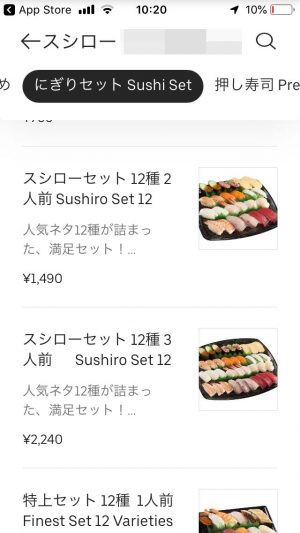
選択し終えたら「カートを見る」をタップして注文内容を確認します!
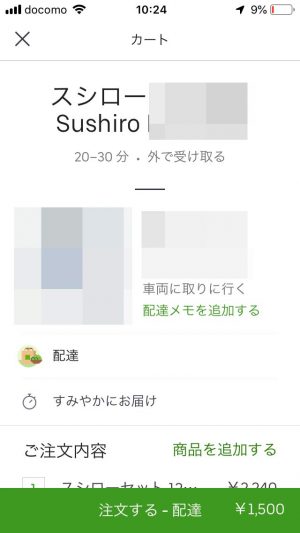
この画面でクーポンコード(プロモーションコード)を適用することができるので忘れずに追加します!
「プロモーションコードを追加」をタップします!
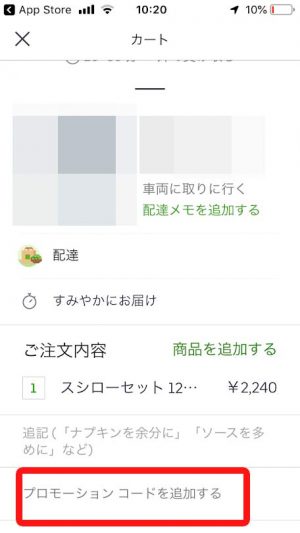
右上の「プロモーションコードを追加」をタップします!
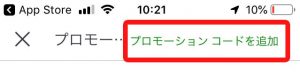
プロモーションコードを入力して「プロモーションコードを追加」をタップします!
入力するコードは
です!初回注文であればこのクーポンコード(プロモーションコード)で1200円OFFになります!
クーポンコード(プロモーションコード)の割引がしっかり適用されているか確認し、問題なければ「注文する-配達」をタップします!
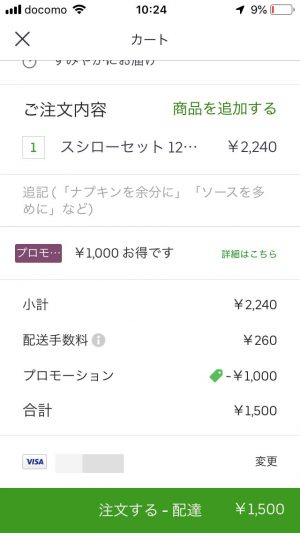
「この注文の進捗を確認しますか?」と表示されるので「はい」を選択します!「はい」を選択することで配達員がお店で商品を受け取るタイミングなどを随時確認することができます!
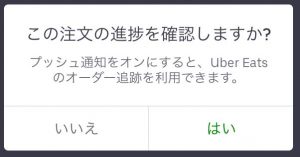
進捗は5つのステータスに分かれております!
まず1つ目のステータスは注文の確認段階です。
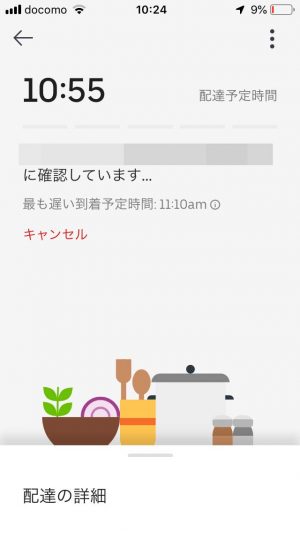
注文の確認が終わると「ご注文品を準備しています」の画面に変わります!
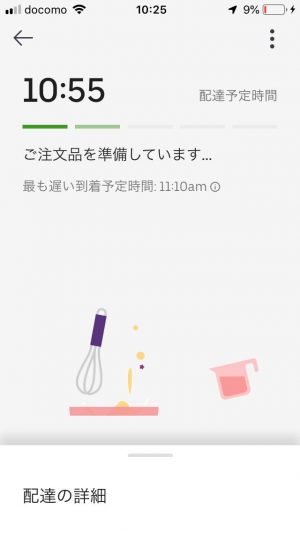
配達員が決定すると「○○(配達員の名前)さんが注文の品のピックアップに向かっています」の画面に変わります!ピックアップというのは商品の受け取りの意味ですね!
この時点で、配達員の顔写真が表示されます!ハンバーガー10個頼んだ時は、メチャクチャ怖そうなスキンヘッドの人が写ってて配達員チェンジしようとしました笑
まぁそんな機能はないのでチェンジできませんでしたが笑
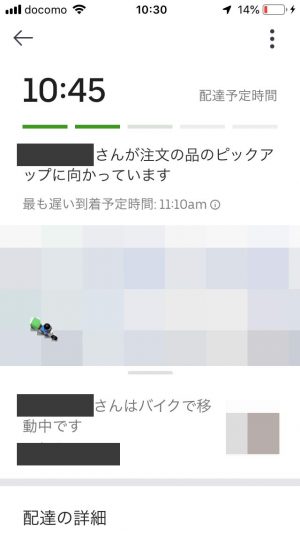
因みにUber Eats(ウーバーイーツ)では、配達員の人が今どの辺にいるのかを、画面に表示されているマップ上で確認することができます。上のスクショのバイクのアイコンです。(マップはモザイクかけていますが実際はGoogleMapが表示されています。)バイクのアイコンが進んでいくのを確認することで配達員の動きを確認することができるのです!便利!
配達員が商品の受け取りを完了すると、「○○さんがお届け先に向かっています」の画面に変わります!プッシュ通知を許可している場合、このタイミングでプッシュ通知が届きます!
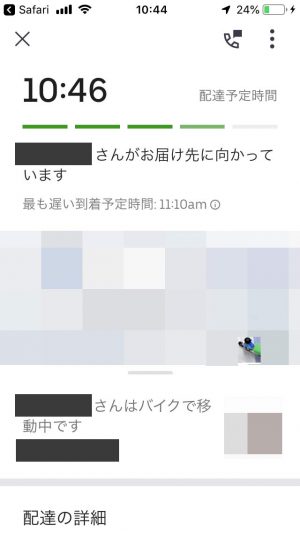
配達員が近くになると「まもなく建物の外に○○さんが到着します」と表示が変わります!
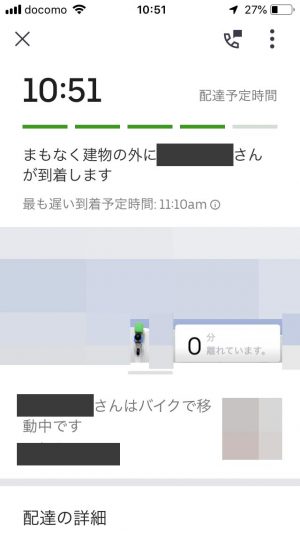
あとは外に出て、建物の外で待っている配達員から商品を受け取るだけです!!簡単ですね☆
顔写真が抜群に怖かったのでやべ~奴が来るんじゃないかとドキドキしながら商品を受け取りに行きましたが、笑顔が素敵なオジサンでした。
写真写りが異常に悪かっただけの様です!ホッ!
注文からおおよそ20分ほどでハンバーガー🍔10個が手元に到着しました!
以上でUber Eats(ウーバーイーツ)での注文方法の説明は終わりです。
簡単ですね!
Uber Eats(ウーバーイーツ)で宅配してもらったハンバーガー10個とご対面
配達されたハンバーガーはこんな感じで届きます!
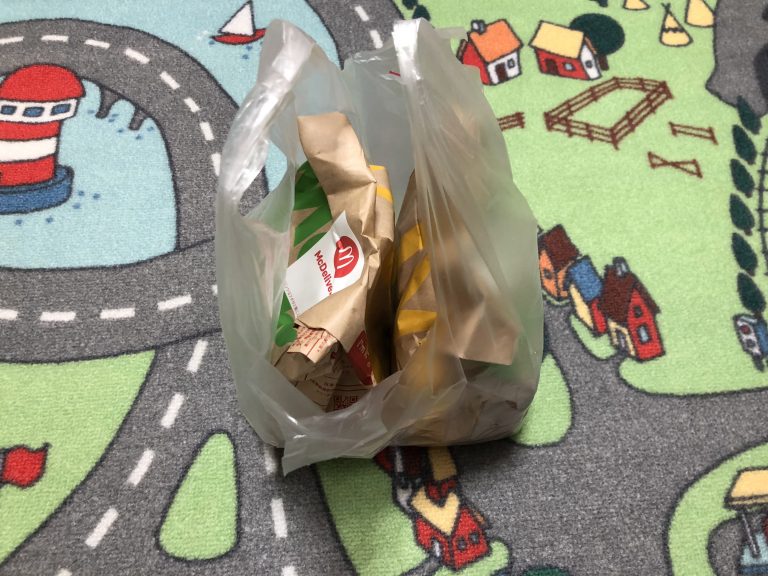
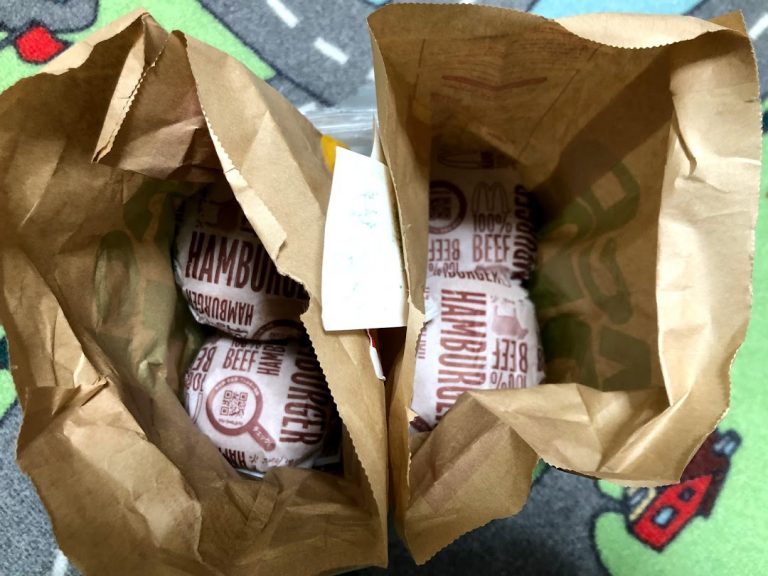
10個なので2袋に別れています!Kotoriが注文した時は雨が降っていたのですが商品は問題なく温かかったです!
こうして家から一歩も出ることなく、クーポンコード(プロモーションコード)を使ってお得にハンバーガー10個を手に入れることができた分けです!めでたしめでたし!
Uber eats(ウーバーイーツ)で500円でマクドナルドのハンバーガー10個宅配してもらった話のまとめ
ハンバーガー🍔10個を一気に食べるのは流石に飽きますね!
とはいえジャンクまみれになりたいという私の欲求は、部屋から出る事なく(マンションの下にはおりましたが)1000円オフでお得に満たされたわけなのでUber Eats(ウーバーイーツ)の素晴らしさを体験できました!
Uber Eats(ウーバーイーツ)は最低購入金額がないところも良いですね!ハンバーガー🍔1個から注文できるのも魅力です!
マクドナルドの普通のデリバリーは最低購入金額1500円ですからその点はUber Eats(ウーバーイーツ)の方がイケてます!
あとは注文可能時間ですね!マクドナルドを例に挙げるとUber Eats(ウーバーイーツ)での注文可能時間はなんと25:00までです!夜中1時までですね!
マクドナルドの普通のデリバリーは23:00までです!
夜中に急にハンバーガー食べたくなってもUber Eats(ウーバーイーツ)なら対応可能です!
Kotoriは頻繁にマクドナルドのハンバーガー🍔を無性に食べたくなります!そのたびにわざわざ自転車でマックまで行ってましたけど、これからは間違いなくUber Eats(ウーバーイーツ)使いますね!
Kotoriは根暗で引きこもりなので基本的に家から出たくないんです!
まさに#バーガーインザハウスです笑
Uber Eats(ウーバーイーツ)は配達員になることもできるのですが、Kotoriは根暗で引きこもりなので配達員はやる予定ありません笑






